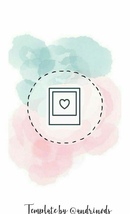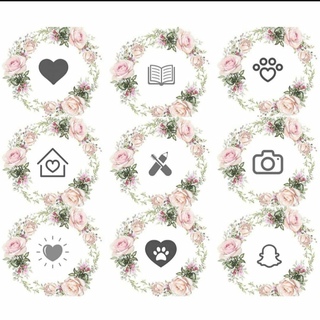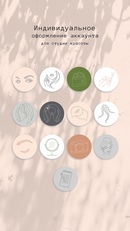Актуальное в Инстаграм: как добавить, редактировать, удалить
Изначальная концепция stories была в возможности поделиться ежедневым досугом с подписчиками или проинформировать их о начале акции или встречи, такой контент не отправляется в основной профиль и удаляется спустя 24 часа.
Однако многие отметили, что было бы удобно навсегда сохранять отдельное сториз, для этого была введена функция их сохранения в специальном разделе. Давайте разберёмся как использовать актуальное в инстаграм, рассмотрим варианты его редактирования и некоторые хитрости при его создании.
Что это?
Пользователи Instagram тепло встретили функцию Stories реализованную в 2017 году. Единственной проблемой было их полное удаление по истечению 24 часов. Услышав просьбы о возможности сохранения наиболее памятных сториз была добавлена функция сохранять их в специальном разделе.
Стоит отметить, количество возможных сохранении памятных сториз неограниченно, они будут находится в профиле до момента их удаления самим автором.
Сколько можно создать актуальных историй
Разработчики не установили ограничении на количество добавленных актуальных.
Однако некоторые пользователи заметили, что, когда цифра актуальных переходит за 100, старые исчезают из поля зрения подписчиков.
При удалении любого пункта скрытая публикация возвращается на привычное место. Лимит на 100 публикации распространяется и на вложенные видео и фото в самой истории.Как добавить историю в актуальное если нет иконки с плюсом
Android
- Итак, нажимаем на иконку фотоаппарата и переходим в раздел съемки видео.
- Снимаем нужный ролик нажав на иконку круга на нижней панели.
- Далее тапаем на «Получатели».
- Осталось выбрать «Ваша история», после нажатия на данную кнопку появится окно с возможностью его добавления в нужный нам раздел.
iPhone
- Записываем видео в режиме съемки Stories.

- Нажимаем на «Получатели».
- Делимся снятым материалом и загружаем в актуальное.
Как добавить актуальное без историй
К сожалению разработчики не предусмотрели такой возможности, возможна она появится будущих нововведениях платформы. Однако пользователи придумали небольшую хитрость
- Перейдите в настройки инстаграма.
- Откройте конфиденциальность.
- И в разделе «Контакты» выберете строку с иконкой замочка.
- Переведите аккаунт в закрытый режим. Теперь только ограниченный круг лиц могут просматривать контент на странице.
Также рекомендуем прочесть нашу статью о режиме аккаунта с ограниченным доступом. Он имеет ряд особенностей, которые будут более удобны для решения данной проблемы.
Как редактировать актуальное
Изменить название
- Переходим в профиль аккаунта и открываем нужный нам пункт.

- Тапаем на 3 вертикальные точки с припиской «Ещё».
- В появившемся списке необходимо выбрать «Редактировать».
- Здесь и находится функция смены названия.
Актуальное без названия
Разработчики оставили за пользователем выбор названия вечного сториз. Однако немногие в курсе о возможности оставить данное поле пустым. В таком случае приписки под самой stories не будет.
Способ 1
Простой пробел на телефоне не учитывается системой приложения, он автоматически устанавливает название заглушку. Однако есть и другой вид пробела, который считывается любой операционной системой за отдельной знак, в таком случае инстаграм не видит противоречий и игнорирует заглушку.
Предоставляем невидимый знак -> ⠀<- просто выделите пустое пространство в этой строке и вставьте его в область, где указывается название актуального.
Способ 2
Для этого придется воспользоваться специальным ботов в Telegram под названием Text4InstaBot.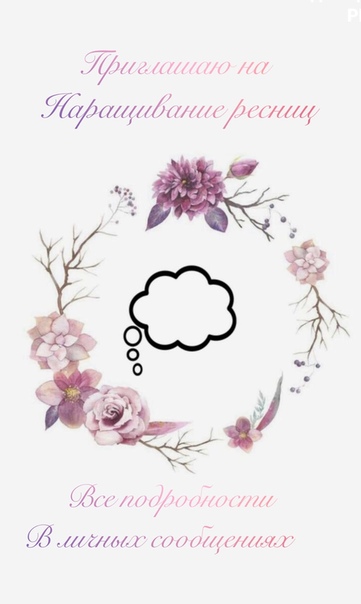 Он предназначен специально для решения данной задачи. Ссылка на бота: https://t.me/text4instabot
Он предназначен специально для решения данной задачи. Ссылка на бота: https://t.me/text4instabot
- Пишем боту любой набор букв и делаем отступ. Отправляем созданное сообщение.
- Копируем полученный текст и переходим в редактор название. Удаляем буквы избегая пустого пространства. Готово!
Как поменять местами актуальное
Официально данного функционала в приложении не существует. Видимо разработчики посчитали её достаточно узкопрофильной и решили обратить внимание на другие проблемы. Однако есть небольшая хитрость.
- Система определяет очередность сохраненных истории по дате их публикации и редактирования. Именно редактирование мы и будем использовать. Откройте сториз, который требуется переместить вперёд.
- Нажмите на 3 вертикальные точки и выберете «Редактировать».
- Перейдите в «Добавить».
- Осталось дополнить раздел новым контентом тапнуть на «

Как добавить несколько фото, видео в актуальное
Есть 2 основных способа расширения. Первый полностью повторяет шаги в инструкцию выше. Для реализации второго необходимо сделать следующее:
- Записываем или загружаем новую сториз.
- В окне с функцией выбора получателей тапните на «Добавить в актуальное».
- Последним этапом будет выбор уже существующего раздела. Таким образом он дополнится новым контентом.
Как изменить обложку
- Откройте окно редактирования.
- Обратите внимание на «Редактировать обложку».
Как удалить актуальное
Из профиля
- Перейдите в раздел профиля тапнув по миниатюрному изображению в углу экрана.

- Задержите палец на несколько секунд на ненужной истории и во всплывающем окне нажмите на «Удалить».
Из настроек
- Второй вариант подразумевает переход в настройки отдельного актуального.
- Выбираем пункт «Убрать» .
Теперь вы знаете как использовать актуальное в инстаграм. Рекомендуем разделить их по времени в хронологическом порядке, например, «лето 2020», «поездка к друзьями» и т.п. Это позволит с комфортом переместиться к нужному отрезку времени и освежить в памяти определенные моменты из жизни.
Актуальное в инстаграм как добавить фото из галереи, сделать без истории
Ваша страница станет ярче с категорией актуальное в Инстаграм. Этот раздел поможет пользователям больше узнать о вас и вашем стиле жизни. Все запоминающиеся события, будь то вечеринка с друзьями или романтическое путешествие, — ничто не потеряется и круглосуточно будет радовать глаз. Предлагаем улучшить свою страницу прямо сейчас, прочитав статью о главных возможностях и манипуляциях над разделом.
Что такое актуальные истории
Сторис инстаграм — расширение функционала, благодаря которому можно добавлять временный контент на свою страницу. Доступ к ним ограничен 24 часами, что не всегда удобно, ведь не все успевают посмотреть их содержание. Для упрощения сохранения нескольких фото или видео из сторис в инстаграм был добавлен раздел «Актуальное из историй». Он позволяет собрать ваши воспоминания в альбомы по темам. При этом вы самостоятельно выбираете, что добавлять, а что нет. Добавленное медиа будут отображаться на главной картинке профиля, где его легко найдут гости и подписчики.
Для каких целей используется раздел
Пространство закрепленных сториз используется для личных целей. В таком случае сюда можно добавить радостные для вас моменты из жизни. Таким образом, новоприбывшие подписчики узнают интересную информацию о вашей работе, близких людях, хобби и развлечениях.
youtube.com/embed/o7KpnJ-ZMiE?feature=oembed» frameborder=»0″ allow=»accelerometer; autoplay; encrypted-media; gyroscope; picture-in-picture» allowfullscreen=»»/>
Раздел удобно использовать для упрощения ведения бизнеса. Здесь размещают ответы на частые вопросы клиентов, самую свежую информацию о ценах и акциях, а также показывают процесс работы или предоставления услуги, положительные отзывы клиентов, отвечают на вопросы и проводят конкурсы (ГивЕвеи).
Правила создания
При создании интересного раздела стоит учитывать:
- максимальное количество знаков для названия — 16;
- в названии используются не только буквы, но и цифры, знаки и даже смайлики;
- одну сторис можно транслировать в несколько альбомов;
- сториз будут находиться на странице постоянно, пока их не уберете;
- не сможете увидеть, кто именно зашел на вашу сториз из этого раздела, но общее количество просмотров и нажатий на вставленные ссылки поменяется.

Оформляем обложку
Правильно подобранная обложка увеличит количество кликов и просмотров. Можно добавить свою или редактировать существующую в несколько кликов:
- Зайдите в альбом с актуальными историями.
- Нажмите «Редактировать» слева внизу, а затем «Редактировать обложку» вверху.
- Выберите кадр из контента, пролистав внизу возможные варианты. Либо нажмите на значок галереи и используйте желаемую картинку из памяти смартфона.
Чтобы разнообразить свой профиль, используйте минималистические обложки, подходящие под общую цветовую гамму вашего контента. Удобно, когда человек, смотря на иконки из раздела, понимает, куда ему нужно перейти. Например, для маникюрного бизнеса можно создать альбом с ценами и с готовыми работами, на обложках которых будут изображены соответственно значок доллара и ногтей. Для большей информативности давайте понятные названия.
Например, для маникюрного бизнеса можно создать альбом с ценами и с готовыми работами, на обложках которых будут изображены соответственно значок доллара и ногтей. Для большей информативности давайте понятные названия.
Добавляем фото и видео
В первом варианте можно добавлять прямо во время загрузки истории:
- Выберите изображение или видео из телефона.
- Добавьте его в историю.
- После нажатия «поделиться» внизу появится кнопка «добавить в актуальное».
- Не удаляйте стори в течение всего установленного времени (24 часа).
Второй вариант предполагает создание альбомов с контентом из архива сторис:
- Найдите под фото профиля раздел с выбранными историями и нажмите на плюс.
- Выберите нужные сторис и нажмите «Далее».
- Задайте название и обложку, жмите «Готово».
Таким же способом добавляются изображения и видео в уже существующую публикацию.
Добавляем фото не из истории
Добавить картинку или видео сразу из галереи в актуальное невозможно. Для этого сначала нужно создать сторис и не удалять ее в течение 24 часов. Только потом появиться возможность закреплять ее.
Для этого сначала нужно создать сторис и не удалять ее в течение 24 часов. Только потом появиться возможность закреплять ее.
Чтобы обойти это ограничение, добавьте сториз и закройте доступ к ней, либо оставьте открытой только для категории «Близкие друзья».
Сколько можно включить историй в актуальное
При добавлении историй в альбомы нет ограничений. То есть можете публиковать такое количество, какое вам хочется.
С точки зрения красоты и удобности, веб-дизайнеры и блогеры рекомендуют создавать не более 4 альбомов, до 10 сторис в каждой. Таким образом, человек, зашедший на ваш профиль, не потеряется в большом количестве медиаданных и легко найдет необходимую и интересную ему информацию.
Откуда добавлять сториз в актуальное
Actual формируется из архива историй. Для этого нажмите на нужную сториз и в правом углу экрана внизу выберите пункт «Выделить». После этого последует процесс добавления обложки и названия альбома, а также других фотографий, загруженных ранее.
Можно добавить публикацию в свою сторис, а уже оттуда «Выделить» в отдельную категорию.
Как скачать
Скачайте фотографии и видеоролики, найдя соответствующую историю в архиве. Для сохранения на устройство выберите нужную сторис и нажмите в правом нижнем углу «Ещё», а дальше «Сохранить фото/ видео».
Можно ли скрыть
Чтобы скрыть актуальное перейдите в редактирование альбома и нажмите галочку на фото или видео, которые желаете скрыть. Таким же образом легко вернуть весь закрытый контент на место.
Как сохранить
Сохранить медиафайлы можно перейдя в архив сториз. Найдите нужное фото или видео, а затем нажмите «Ещё» и «Сохранить фото/ видео». Более того, в настройках приложения есть возможность сохранять все ваши публикации после загрузки автоматически на телефон. Таким образом, в галерее появится папка, в которую постоянно будут подгружаться опубликованные файлы.
Как посмотреть архив
Все закрепленные сториз размещены в архиве историй. Для поиска нужного контента после публикации нажмите на кнопку с тремя горизонтальными полосками в правом верхнем углу экрана, а затем подпункт «Архив».
Для поиска нужного контента после публикации нажмите на кнопку с тремя горизонтальными полосками в правом верхнем углу экрана, а затем подпункт «Архив».
Удаление актуального из своего аккаунта
Этот процесс разработчики сделали максимально простым и понятным. Чтобы удалить ненужную фотографию или видеофайл потребуется:
- Перейти в нужный альбом.
- Найти сторис, которую хотите удалить.
- Нажать поочередно кнопки «ещё» и «убрать из актуального».
- Подтвердить свои действия «удалить фото» или «удалить видео». В случае если передумали, предусмотрен пункт с отменой.
Нововведенное закрепление сториз в инстаграм упрощает пользование этим приложением. Раздел удобен в работе, в него легко добавлять, редактировать и удалять медиафайлы. Благодаря возможности персонализации обложки и названия ими можно красиво дополнить общий стиль страницы, повысить посещаемость и заинтересовать потенциальную аудиторию. Чтобы еще эффективней использовать функцию, разделяйте истории по категориям, это, в свою очередь, облегчит коммуникацию с подписчиками. Разработчики хорошо постарались и проработали возможности раздела по максимуму, благодаря чему им уже активно пользуются популярные блогеры инстаграмма.
Благодаря возможности персонализации обложки и названия ими можно красиво дополнить общий стиль страницы, повысить посещаемость и заинтересовать потенциальную аудиторию. Чтобы еще эффективней использовать функцию, разделяйте истории по категориям, это, в свою очередь, облегчит коммуникацию с подписчиками. Разработчики хорошо постарались и проработали возможности раздела по максимуму, благодаря чему им уже активно пользуются популярные блогеры инстаграмма.
Как сделать обложку для актуальных историй в инстаграм
В статье описаны два способа как сделать обложку для актуального в инстаграм в программе Фотошоп и онлайн-редакторе Канва и лайфхак как установить обложку на видео в сторис.
Обложка для актуальных сториз в Фотошоп
Обложки для актуальных сториз в инстаграме делают двух размеров: 1080*1920 или квадрат. Так как отображаться будет только центральный кружочек, то нет смысла соблюдать размер обложки для актуальных историй в инстаграм. Поэтому мы будем показывать на примере квадрата.
Открываем фотошоп, нажимаем Ctrl N для создания нового документа и задаём размеры. Инстаграм в любом случае сожмёт картинку. Чтобы сохранить хорошее качество, размер сделаем побольше, например 800*800 px.
- На панели инструментов выбираем эллипс (Ellipse Tool).
- Кликаем по документу и задаем размер эллипса, пусть это будет 790*790.
- Убираем заливку и оставляем обводку в 1 пиксель любого цвета.
- Нажимаем Ctrl A (выделить всё).
- На верхней панели нажимаем на выравнивание по центру (по горизонтали и по вертикали).
Не забудьте снять выделение (Ctrl D).Теперь наш круг расположен в центре документа.
Окружность нужна для ориентира – будем вписывать в неё наш дизайн. Это нужно, чтобы при добавлении обложки для актуального, ничего не вылезло за границу круга.
Встаньте на слой Background, внизу нажмите на значок корректирующего слоя и выберите Gradient Fill.
Здесь поменяйте тип градиента на радиальный, и задайте цвета.
Градиент идёт от светлого цвета до тёмного, причем между собой цвета должны чуть-чуть отличаться, чтобы смотреться естественно. Нажимаем OK.
Теперь добавим иконку. Иконок для бесплатного скачивания много в интернете, главное, чтобы картинки для инстаграм были в .png-формате.
Стандартные шаблоны для актуальных историй в png и psd форматах скачивайте на нашем сайте.
Перетаскиваем иконку на документ поверх всех слоев.
Теперь слой с эллипсом перетянем вниз под слой с градиентом. Уберём у эллипса обводку и добавим белую заливку (цвет заливки не имеет значения).
После этого встаём на слой с градиентом, нажимаем ПКМ и выбираем пункт Create Clipping Mask. Слой Background можно отключить или удалить.
Сейчас иконка выглядит банально и скучно, добавим к 2 – 3 эффекта.
Добавление эффектов в иконки
Внизу палитры Layers нажимаем на кнопку эффектов и выбираем Color Overlay.
Выбираем светло-голубой цвет
Не закрываем окно Layer Style, переходим в пункт Inner Shadow.
Выставляем настройки.
Далее переходим в пункт Inner Glow.
Выставляем такие настройки:
И последний пункт – Drop Shadow.
Применим такие настройки:
Вот такая обложка для истории в инстаграм у нас получилась, теперь шаблон сохраним в .png-формате, чтобы осталась прозрачность.
Но, для оформления аккаунта требуется не одна, а три или четыре варианта пиктограмм для сториз.
Создание миниатюр в едином стиле
Сделать остальные шаблоны для инстаграм сторис в одном стиле будет намного проще. Перетаскиваем в наш документ новую иконку, выравниваем по центру.
Чтобы заново не настраивать стили для новой иконки, скопируем фон для фотошопа инстаграм у первой.
- Встаем на первую иконку.
- Нажимаем ПКМ.
- Затем Copy Layer Style.
- Переходим на вторую иконку – ПРМ – Paste Layer Style, видимость первой иконки отключаем.
Готово, теперь проделываем тоже с остальными иконками.
Кстати, если вы сделали сложный стиль и хотите его использовать в других документах, то настройка стиля сохраняется.
Для этого откройте палитру стили в меню Window – Styles и в самом низу нажмите на значок с загнутым уголком , появится вот такое окошко
Нажмите OK. Теперь ваш стиль сохранился.
Видеоролик по теме как сделать обложку для актуального в инстаграм в фотошопе длиной 11 минут.
Как сделать иконку для сториз в Канве
Теперь рассмотрим как сделать обложки для актуальных историй в Канве. Редактор Canva не требуется скачивать на компьютер. Софт позволяет создать обложки для сторис в инстаграм онлайн на сайте компании – разработчика.
- Заходим на главную станицу Канвы.
- Задаём размеры квадрата, например 800*800 пикселей.

- Нажимаем на кнопку Создать дизайн.
Для начала добавим круглую рамку, в которой будет расположен наш дизайн.
- Идём в Элементы – Рамки и выбираем самую первую в списке – обычную круглую.
- Тянем рамку за края, чтобы увеличить размер, оставим чуть меньше, чем сам документ – 795 px.
- Затем идём в верхнее меню Расположение и выравниваем сетку по центру.
Теперь добавим в круг фон.
Можно либо сделать фон для истории в инстаграм из стандартных расцветок канвы, либо поместить внутрь готовую фотографию или картинку.
Брать картинки из раздела Фон не нужно, потому что в этом случае изображение ляжет под круг, а нужно, чтобы картинка лежала внутри круга.
Поэтому идём в раздел Фото.
Выбираем креативные фото в инстаграм по вкусу и перетаскиваем фон внутрь круга.
Сверху добавьте текст или иконку. Чтобы загрузить обложку для актуального в инстаграм переходите в раздел Элементы.
Например, мы выбрали такой:
Но здесь скрывается одна проблема – если требуется не одна иконка, а десяток, то желательно, подобрать шаблоны для инстаграм в одном стиле. Но найти в Канве пару шаблонов в одном стиле непросто, потому что картинки рисуют разные авторы.
В таком случае иллюстрации подбирайте на других сайтах, а потом загружайте в Канву.
Обложки для вечных сторис в инстаграм скачивайте на нашем сайте.
Когда обложка готова – сохраним картинку для историй в инстаграм:
- Идём в верхнее меню.
- Нажимаем на значок загрузки.
- Выбираем формат .png.
- Ставим галочку возле пункта Прозрачный фон.
- Нажимаем на кнопку Скачать.
Теперь готовая иконка для вечных историй в инстаграм может занять место в профиле.
Ролик по теме как создать обложку для актуального в инстаграм в онлайн-редакторе Canva. Длина инструкции 15 минут.
youtube.com/embed/4OesyDHY544?feature=oembed» frameborder=»0″ allow=»accelerometer; autoplay; encrypted-media; gyroscope; picture-in-picture» allowfullscreen=»»/>
Создать картинку для актуального в инстаграм онлайн можно и в программе PicsArt. Это мобильное приложение для создания обложек в инстаграм для смартфонов. Разработка пригодится блогерам, оформляющим аккаунт без стационарного компьютера.
Как сделать обложку для видео в инстаграм
Когда добавляете в ленту ролик, то в качестве обложки инстаграм по умолчанию ставит первый кадр. Можно самому установить стартовое изображение, но выбрать можно только один из кадров.
Можно пойти на хитрость – перед загрузкой медиа-файла нажать на опцию «выбрать несколько» и под номером один выбрать обложку для видео в инстаграм, а под номером два – ролик.
Но здесь одно неудобство – чтобы посмотреть видео, пользователям нужно сначала перелистнуть обложку. И если изображение не заинтересует подписчика, то зрители могут и не узнать, что следующий слайд – это видео.
Самый лучший способ решения проблемы – это подготовить красивые картинки для истории в инстаграм, а потом встроить картинку в первые кадры видео.
Сделать это можно в фотошопе.
Возьмите, например, вот такой ролик:
Но какой бы кадр мы не выбрали, картинка будет выбиваться из дизайна аккаунта.
Поэтому открываем видео в фотошопе. При этом автоматически откроется окно Timeline, которое нужно для редактирования видео.
Если окно не появилось, то зайдите в меню Window – Timeline
Сюда же добавим заранее приготовленную картинку, чтобы поставить обложку на видео в инстаграме.
Далее работа будет происходить в окне Timeline.
Мы видим здесь сверху обложку с фиолетовой шкалой и под изображением видеоролик с голубой шкалой.
Картинка занимает половину времени ролика, поэтому отодвинем фиолетовую шкалу влево:
Теперь отодвиньте вправо шкалу видеоролика, потому что начало ролика перекрывается картинкой.
В принципе, можно оставить и так, но лучше сделать красивее.
Эффект исчезновения картинки
Переход от обложки к видео происходит резко. Это можно изменить с помощью свойства Opacity – картинка будет постепенно исчезать и на месте изображения будет проявляться ролик с котом.
Если кликнуть на стрелку на слое Image, то мы увидим список свойств, которые можно анимировать.
Передвинем синий бегунок таймлайна на середину фиолетовой шкалы, затем нажмём на значок часов возле Opacity.
На временной шкале появится желтый ромбик – это ключевой кадр. Передвинем синий бегунок на конец фиолетовой шкалы и здесь нам нужно непрозрачность слоя с картинкой свести к нулю.
Идем в окно Layers и у слоя Image ставим Opacity 0%
При этом новый ключевой кадр создастся автоматически.
Передвинем влево шкалу ролика, на то место, где располагался первый ключевой кадр. Значит, видео будет начинаться в тот момент, когда картинка начнет потихоньку исчезать:
Вот теперь переход выглядит так, как нужно. Сохраним наш ролик.
Для этого идём в меню File – Export – Render video. Здесь укажем папку для сохранения, размер видео, частоту кадров и нажмём Render.
Вот такую нам удалось сделать обложку на видео в инстаграме:
Теперь, чтобы сделать обложку для видео в инстаграм не нужны никакие манипуляции. Картинкой будет по умолчанию первый кадр видео и это будет соответствовать единому дизайну инстаграма.
Пишите вопросы по теме как сделать обложку для актуального в инстаграм в комментариях.
Как добавить Актаульные истории инстаграм пошаговое руководство как сделать обложку удалить и редактиролвать
Эта статья – логическое продолжение рассказа о сторис, ведь что такое так называемые актуальные истории инстаграм или Stories Highlights, как не все те же сторис, только сгруппированные в отдельные папки для удобства и выставленные как отдельный раздел, доступный каждому, кто захочет его посмотреть.
Располагаются актуальные сторис выше ленты и на телефоне это выглядит примерно так:
На компьютере они выглядят аналогично, все также выше ленты в каждом аккаунте, кто их использует.
Как создать актуальное в инстаграм
На момент написания статьи создать актуальные сторис можно только на телефоне. На компьютере такой возможности нет.
Чтобы добавить актуальное в инстаграм нажмите на кружок с плюсом, как на картинке.
Сначала вы попадаете в архив ваших сторис, который сохраняется автоматически по датам публикаций. Выберите те сторис, которые хотите добавить в раздел актуальных в одну из тем. Лучше заранее продумать, какие темы будут вынесены у вас в актуальное. В моем примере создается раздел актуального под названием «Игрушки».
После выбора картинок жмите на кнопку «Далее», чтобы продолжить редактирование.
Как сделать обложки для актуальных историй в инстаграм
На следующем экране дайте имя вашему разделу и затем перейдите на редактирование обложки.
На странице редактирования обложки вы можете выбрать из картинку из сторис, а можете перейти в галерею на вашем телефоне и выбрать оттуда.
Отличный вариант, если все ваши обложки будут в едином стиле. Для этого нужно заранее их подготовить в любом из графических редакторов. Подойдут и Канва, и Фотошоп, и многие приложения на телефоне.
После редактирования обложки и названия ваш новый раздел актуального появится в списке над лентой.
Обложки и оформление. Примеры
Если вы хотите, чтобы ваш аккаунт выглядел более привлекательно, то позаботьтесь об отдельном оформлении обложек для актуального инстаграм. Закажите или создайте самостоятельно картинки в едином стиле.
Сделать это можно в любом графическом редакторе, например, в Канве. Уроки по работе в этом графическом редакторе онлайн вы найдете у меня на сайте в отдельной рубрике Canva
Примеры стильного оформления актуального инстаграм
Как сделать Актуальные Истории без заголовков?
Если при редактировании актуального вы оставите строку под заголовок пустой, то и данная папка при сохранении будет отображаться без заголовка.
Если же вы хотите избавиться от уже имеющихся заголовков актуальных сторис, то войдите в редактирование папки (долгое нажатие на иконку) и сотрите название. Сохраните изменения и папка лишится своего имени.
Как увидеть, кто просмотрел ваши Актуальные Истории?
Статистика видна только владельцу аккаунта. Список тех, кто просматривал вашу историю, доступна вам лишь в течение 24 часов. Далее вы такие подробности не увидите, останутся только цифры просмотров.
Статистика бизнес-аккаунта или аккаунта автора будет более подробна, чем у обычного аккаунта.
Чтобы посмотреть статистику истории существует несколько вариантов. Самый простой — открыть историю и пальчиком потянуть вверх (свайп). Откроется статистика, в которой есть иконка «глаз». Кликните по нему и вот вам список!
Можно ли скрыть Актуальные Истории?
Истории видны всем посетителям вашей странички инстаграм. Чтобы скрыть актуальные истории есть два варианта:
- закрыть аккаунт, что ограничит видимость актуального только для тех, кто не подписан на вас, а ранее подписанные на вас будут все равно видеть сторис;
- закрыть от конкретного профиля можно блокировкой этого профиля (сокрытие всех историй и актуального мало что дает: если кто-то вознамерится их все же посмотреть, то он может зайти и под другим аккаунтом) ;
- сделать доступным только для «Близких друзей» — есть такая функция в инстаграм.
Список «Близких друзей» создается во вкладке меню (три полоски в верхнем правом углу).
Как поменять актуальные Истории местами?
Как поменять отдельные истории в конкретной папке актуального
Чтобы одну историю переместить в самый конец, достаточно удалить ее из папки, затем вновь поместить ее туда же. Теперь она окажется в самом конце историй именно в этой папке.
Если вы хотите полностью поменять порядок историй в конкретной папке, то лучше сначала удалить все истории, затем вносить их в том порядке, в котором хотите, чтобы они появлялись.
Как поменять местами альбомы с актуальными историями
Иногда порядок папок с актуальными историями важен. Например, вы хотите, чтобы первым отображалась папка с прайсами, и только затем все остальные.
Инстаграм отображает первой по списку ту папку, с которой были добавлены или удалены истории. То есть первой будет всегда та папка, с которой вы работали последней.
Поэтому решается вопрос просто: в ту папку, которую хотите сделать первой, поместите новую историю и сохраните папку. Затем вновь зайдите в редактирование этой папки и удалите ненужную историю.
Все. Папка будет стоять на первом месте.
Как удалить актуальное из историй в инстаграме
В моем примере, как вы видите на картинке, рубрика с таким названием уже была. Поэтому нужно либо удалить созданное, либо переименовать.
Для этого выполните долгое нажатие на иконке актуального и вы попадете в окно выбора действий. Здесь вы можете выбрать как редактирование, так и удаление, а также другие действия.
Как в инстаграм добавить фото в актуальные истории
Если нужно к готовому актуальному добавить новую историю, то картинка выше показывает, где это делать. Достаточно кликнуть на редактирование и вы снова окажетесь на странице архива историй. Добавляйте, удаляйте ненужное и сохраняйте, как описано ранее.
Сколько можно включить историй в актуальное инстаграм
Начну с того, сколько можно создать отдельных коллекций из сторис. Судя по всему – бесконечное множество, так как пока никаких ограничений инстаграм не обнародовал.
То же самое касается и количества входящих в одну рубрику сторис – добавляйте столько, сколько посчитаете нужным. Я видела и более сотни в одном из актуальны, почему бы и нет.
Откуда добавлять сторис в актуальное и как посмотреть архив сторис в инстаграм
Я полагаю, что вы уже поняли, что в актуальное вы добавляете сторис из своего собственного архива сторис. В него все ваши истории попадают автоматически и посмотреть его содержимое просто. Для этого кликните по значку в верхней части экрана, как на картинке – и вы окажетесь в своем архиве!
Почему Актуальное пропало из списка
Страшилка для новичков – пропали истории из актуального. Что делать?
Прежде всего не паниковать. Искать и устранять причины, коих может быть несколько и абсолютно разны.
Вот список наиболее частых их них.
- Ваша история уже «провисела» в эфире свои 24 часа и исчезла с мониторов. Это, как вызнаете, функция инсты – сторис доступны для просмотра только 24 часа. Далее – только в актуальных, если их туда внесете. Поэтому проверьте архив и если нужная история на месте, то внесите ее в нужную папку актуального.
- Если не видите чужих историй, то вас либо заблокировали, либо вычеркнули из списка подписчиков и переоформили аккаунт в закрытый, куда вам доступа больше нет. В данном случае с вашей стороны проблема решается только личными переговорами. А вам точно нужны сторис того человека, который вас отправил в игнор?
- Технические проблемы – слабенький интернет, глючит ваш комп, телефон или удаленный сервер. Попробуйте посмотреть с телефона (и наоборот, если пропали сторис на телефоне), перезагрузить инстаграм или весь комп (телефон). На телефоне можно даже полностью удалить приложение инстаграм, если проблема не решается простой перезагрузкой, и далее установить по новой.
- Проверьте настройку даты на вашем устройстве – она должна отображаться корректно, не забегая в будущее и не отображая прошлое. После установки правильного времени и даты, ваши истории могут появиться вновь на своем месте.
Для чего нужно актуальное и как использовать
А нужно ли так заморачиваться с созданием актуального? Мой ответ — ДА. Это хороший инструмент маркетинга. Создавая сторис вы делаете пребывание в вашем профиле более комфортным для читателей (не нужно рыскать по ленте в поисках нужного), акцентируете их внимание на нужных вам моментах: коммерческих предложениях, рассказах о проекте и т.д.
Не поленитесь, создайте актуальное — ваш аккаунт от этого только выиграет!
Более подробно о сторис читайте в статье «Что такое и как сделать сторис в инстаграм».
Если хотите кроме сторис освоить и ТВ инстаграм, то вам сюда: «Как добавить IGTV инстаграм»
Еще информация по теме:
Темы для Актуального в Инстаграм — авторские идеи историй
Рано или поздно любой пользователь задумывается над темами для актуального в Инстаграм. Ведь фантазия не безгранична и с каждым разом придумать что-то новое становится все сложнее и сложнее. Поэтому в этой статье мы собрали для вас интересные идеи для сторис. Читайте скорее.
Классные идеи для актуального
- Расскажите о себе. Человеку, подписанному на вас будет интересно узнать, чей блог или бизнес-аккаунт он читает.
- Опубликуйте ссылки на ваши другие социальные сети или аккаунты. К сожалению, публикация непосредственно ссылки доступна только пользователям, у которых более 10000 подписчиков, однако вы всегда можете вставить ее как текст на картинке.
- Отрывки из прямых эфиров. Не всегда подписчики могут попасть на ваш эфир, опубликуйте несколько отрывков по теме эфира, чтобы они могли увидеть, что там происходило.
- Опросы в формате да / нет отличная тема для актуального в Инстаграм. Вы можете задать короткий вопрос и с его помощью узнать, чем интересуется аудитория вашей странички. также можно прикрепить лайкомер, чтобы понять насколько людям нравится та или иная тема.
- До и после. Чтобы вы не делали: темы по обработке фото, макияжу, стрижкам, реставрации старой мебели и многое другое. Покажите подписчикам результаты своей работы.
- Интересные истории. У вас в жизни произошло что-то значимое и интересное? Поделитесь с вашей целевой аудиторией.
- Отрывки из переписки с клиентами. Поделитесь отзывами на вашу работу.
О том, как оформить бизнес аккаунт красиво мы расскажем по ссылке.
- Рекомендации в сторис. Посоветуйте подписчикам интересные места в вашем городе, куда сходить отдохнуть, какой фильм посмотреть, кафешки, рецепты блюд, да все что угодно из того, что вы пробовали и можете смело порекомендовать другим.
- Отличная идея для актуального в Инстаграм — спойлер будущих постов. Если у вас намечается интересная публикация, расскажите об этом подписчикам. Но не раскрывайте всей интриги.
- Шикарная тема — ваш день за 15 секунд. Снимайте интересные моменты ваших будней или выходных и в конце дня монтируйте из них ролик.
- Неиссякаемая тема для актуальных сторис в Инстаграм — мастер-класс. Истории с Инсте отлично подходят для создания пошаговых инструкций. Это все, что угодно от приготовления омлета до починки крана в ванной.
- Увлечения. В этой теме для актуальных историй в Инстаграм расскажите немного о своих хобби
- История-сериал. Найдите героя для своих историй и снимите о нем ряд роликов. Например, о лучшей подруге, коте Кузе и даже любимом цветке. Нет пределу фантазиям.
- Хайпы. Смотрите, что сейчас на пике популярности.
- Челлендж.
- Распаковка заказов.
- Бьюти советы. Расскажите о том, чем пользуйтесь именно вы.
- Занятия спортом.
А здесь варианты как подписать актуальное в профиле.
Представленные идеи для актуальных историй в Инстаграм подходят как для бизнес-аккаунтов, так и для страниц блогеров и простых фолловеров.
Создаем обложки для Историй | Ермаков Андрей
Если вы решили сделать ваш профиль более привлекательным и оформить раздел «Актуальное» со вкусом, то эта статья именно для Вас.
✅ Не так давно в Инстаграм появилось 2 очень интересных обновления: это возможность архивировать ваши Истории и сохранять их в разделе «Актуальное» (Highlights).
⭐ Раздел «Актуальное» отображает наборы ваших Историй в аккаунте под описанием профиля. И теперь это становится еще одним способом подчеркнуть эстетику вашего аккаунта.
Для начала давайте посмотрим как вообще создаются разделы «Актуальное».
Как создать новый раздел «Актуальное»?
Шаг 1
Кликните по иконке с плюсиком (слева под описанием профиля) для создания нового раздела. После этого вы перейдете в Архив Историй, где сможете увидеть все ваши опубликованные Истории.
Шаг 2
Выберите то кол-во Историй, которое необходимо вам для создания раздела. Это могут быть Истории объединенные одной темой или относящиеся к одному товару или рубрике.
Шаг 3
После выбора нажмите «Далее».
Шаг 4
Придумайте название для нового раздела. Длинна названия не может превышать 16 знаков. Можно использовать не только кириллический и латинский алфавит, но и эмодзи (смайлики).
Я рекомендую использовать не более 11 знаков, чтобы название уместилось полностью и не было частично скрыто.
Шаг 5
Выберите обложку для созданного раздела. Обложку можно создать используя одну из Историй, которая добавлена в данный раздел. На данном этапе мы можем пропустить этот шаг и оставить обложку по-умолчанию.
Как создать индивидуальную обложку для раздела «Актуальное»?
Способ №1 – С помощью онлайн-сервиса Canva
Для создания обложки вам потребуется доступ к любой бесплатной графической платформе. В качестве примера я возьму сервис Canva. Перед началом работы в сервисе вам необходимо зарегистрироваться или пройти авторизацию.
Шаг 1
Кликайте по зеленой кнопке «Create a design» (Создать дизайн).
Шаг 2
Далее выбираем раздел «Social Media & Email Headers» (Социальные сети и заголовки писем).
Кликаем по шаблону «Etsy Shop Icon» (квадрат 500 пикселей х 500 пикселей). Тут важно отметить то, что вы можете выбрать любой размер изображения, потому что в процессе загрузки его в раздел «Актуальное» вы сможете оптимизировать обложку.
Шаг 3
Выбираем из левого меню «Elements» (Элементы).
Шаг 4
И нажимаем по значку «Icons» (Иконки).
Шаг 5
Из появившегося списка иконок вы можете выбрать любую понравившуюся и перетянуть ее на рабочее пространство. Обязательно разместите её в центре.
Также важно помнить, что если вы хотите создать несколько разделов «Актуальное» и выдержать их в одной стилистике, то вам заранее нужно определить какие наборы иконок вы будете использовать.
Шаг 6
После того как вы выберите иконку, измените её размер, цвет, цвет фона – Вам необходимо скачать ее с помощью кнопки «Download».
Шаг 7
Отправьте созданную обложку к себе на телефон, перейдите в Instagram и загрузите её как новую Историю.
После загрузки откройте созданную Историю и нажмите иконку с сердечком (справа внизу), чтобы добавить Историю в нужный раздел «Актуальное».
Шаг 8
Теперь перейдите в профиль и откройте созданный раздел «Актуальное». В открывшейся Истории нажмите на три точки (справа внизу) с надписью «Ещё». В появившемся окне выберите «Редактировать актуальное».
Шаг 9
Нажмите редактировать обложку и выберите загруженную картинку.
Увеличьте или уменьшите изображение, чтобы подогнать обложку под необходимый вам размер.
Готово!
Поздравляю вас с созданием вашей первой индивидуальной обложки в разделе «Актуальное». Ровно по такому же принципу вы можете создать еще несколько обложек и улучшить визуализацию вашего профиля.
Способ №2 – С помощью Photoshop
Если вы не хотите использовать сторонние сервисы, а воспользоваться старым добрым Photoshop, то это можно сделать буквально за несколько шагов.
Шаг 1
Создайте новый файл размером 1080 пикселей на 1080 пикселей.
Шаг 2
Залейте фон необходимым цветом или оттенком.
Шаг 3
Скачайте любой понравившийся вам набор иконок из интернета.
Шаг 4
Разместите иконки в центре изображения (для точности можете воспользоваться заранее созданными горизонтальными и вертикальными направляющими).
Шаг 5
Сохраните созданные обложки в формате PNG и перенесите их на ваш телефон. Ну и далее вам необходимо повторить все операции, которые мы уже с вами произвели при первом способе создания обложек: загрузите обложку в Историю, добавьте Историю в «Актуальное» и отредактируйте обложку раздела.
Надеюсь, что данная инструкция будет полезна для вашего аккаунта. Я также решил собрать несколько идей для вас о том, какими могут быть обложки и разделы в вашем профиле.
Идеи для оформления разделов «Актуальное»:
📋 Идея №1: Портфолио Фрилансера.
Вы можете создать 4 раздела «Актуальное», которые расскажут о вас в быстрой и простой форме: 1) Обо мне; 2) Мои работы; 3) Услуги; 4) Контакты. В каждом разделе может присутствовать серия публикаций по конкретной теме.
🌐 Идея № 2: Ссылка на социальные сети и сайты.
Все аккаунты достигшие отметки 10 тысяч подписчиков могу прикреплять к своим Историям ссылки (по взмаху вверх). Так вы можете создать несколько разделов «Актуальное», которые будут содержать по одной Истории с прикрепленными ссылками.
Спасибо за прочтение!
Друзья, надеюсь статья была вам полезна и теперь ваши разделы «Актуальное» добавят эксклюзивности вашим профилям и улучшат их восприятие новыми подписчиками.
ID клиента Instagram | WordPress.org
Мы скоро обновим документацию. Буду держать вас в курсе.
@heateor
Регистрация нового приложения отключена. Кнопка «Зарегистрировать нового клиента» тоже отключена.
Сообщение от https://www.instagram.com/developer/:
ОБНОВЛЕНИЕ: с 15 октября 2019 года регистрация нового клиента и проверка разрешений на платформе Instagram API прекращаются в пользу Instagram Basic Display API.
Поддержите ли вы вход в Instagram через социальные сети?
Здравствуйте,
Я пытаюсь войти в Instagram, но столкнулся с той же проблемой. Не могли бы вы написать короткую инструкцию, где я могу получить актуальный идентификатор Instagram, чтобы логин работал?
Спасибо
Да, мы будем поддерживать вход в Instagram и скоро обновим документацию.
Привет! Есть ли обновления по этому поводу? Благодаря!
@gamerwp Надо еще поработать.Пожалуйста, терпите нас.
Есть обновления по новому методу?
Извините. До сих пор не исправил.
Здравствуйте,
Есть ли обновления для входа в Instagram через социальный вход?
Я создал приложение facebook с включенным компонентом входа в facebook и instagram. Вход в Facebook работает нормально, но вход в Instagram через социальный вход у моего тестового пользователя не работает.
Я всегда получаю это сообщение, когда нажимаю кнопку входа в Instagram на своем веб-сайте:
{«error_type»: «OAuthException», «code»: 400, «error_message»: «Invalid response type: token»}
(URL: https: // www.instagram.com/oauth/authorize/?client_id=
С уважением,
Доми
@adminbergtourentipptirol Нам все еще нужно исправить это в соответствии с новыми обновлениями в Instagram API. Буду держать вас в курсе.
Здравствуйте,
Есть ли обновления для входа в Instagram через социальный вход?
Все еще не исправлено? пожалуйста … это довольно долго и это основная причина, по которой я устанавливаю эту заглушку
- Этот ответ был изменен 9 месяцев, 3 недели назад пользователем jtole2.
Регистрация
Переключить левую навигациюРегистрация
[Регистрация] [Расписание регистрации] [Добавить коды] [Прекращение занятий] [Онлайн-регистрация] [Позднее добавление петиций] [Предварительные условия] [Предварительные требования] [Конфликты курсов] [Восстановление]
Уже студент DVC?
После того, как вы нашли классы, которые хотите посещать, вы можете перейти непосредственно на InSite для регистрации.Регистрация
Приоритетная регистрация позволяет вам зарегистрироваться раньше, чтобы вы могли попасть на курсы раньше они наполняются. Чтобы иметь право на участие, вы должны принять участие в ориентации, пройти процесс оценки по математике и английскому языку или ESL, а также разработать план обучения со своим консультантом. Этот процесс поможет вам четко определить свои цели, не сбиться с пути и принять самый прямой маршрут от начала до конца.Если вы участвуете в программе получения степени или сертификата или планируете перейти в четырехлетний университет, достигая и сохраняя приоритет регистрация является важной частью поступления на курсы, необходимые для достижения вашей цели.
Студенты могут зарегистрироваться на занятия онлайн через InSite или лично в приемной и регистрационной службе. Доступна онлайн-регистрация 24 часа в сутки.Личная регистрация начинается после окончания приоритетного периода. Видеть календарь важных дат в Расписании занятий на первый день открытия Регистрация. Студенты, регистрирующиеся лично, должны иметь заполненный запрос на расписание. Форма и удостоверение личности с фотографией.
Даты и время приоритетной регистрации указаны в InSite в меню «Регистрация». Студенты могут зарегистрироваться на занятия до полуночи. за день до начала занятия.Во время или после первого собрания класса студенты должны получить разрешение на добавление от инструктора. Преподаватели дают разрешение на добавление путем выдачи 4-значные коды добавления, которые следует использовать в Интернете.
Запись на прием
| Статус студента | Осень 2020 | Весна 2021 г. |
| EOPS, DSPS, Veterans, CalWORKs и Foster Youth | 18-19 мая | 16-17 ноября |
Студенты, продолжающие обучение по программе DVC Новые зачисленные студенты Вернувшиеся студенты | 21 мая — 3 июня | 19 ноября — 2 декабря |
Учащиеся, продолжающие и вернувшиеся | 8 июня | 9 декабря |
Новые студенты, не зачисленные в зачисление, и студенты, освобожденные от уплаты налогов. | 11-12 июня | 5-6 января |
Одновременно учащийся средней школы | 22 июня | 12 января |
Все студенты / Входная регистрация • Любой студент может зарегистрироваться во время открытой регистрации (лично) | 10 августа | 13 января |
** Апелляция о регистрации Студенты могут подать апелляцию на регистрацию только , если они потеряли приоритет на основании испытательного срока / увольнения или имеют более 100 единиц. Апелляции принимаются в определенные сроки регистрации. Пожалуйста, обратитесь к Форма для подачи заявления на регистрацию на эти даты. Студенты получат ответ по электронной почте в течение 3-5 рабочих дней. дней. Пожалуйста, проверяйте свою электронную почту InSite ежедневно.
Заявление о досрочном выпуске для возможности досрочной регистрации
Для того, чтобы дать студентам, близким к выпуску, или передать преимущество в записавшись на оставшиеся классы, необходимые в последнем семестре, студенты могут подать заявку на раннюю регистрацию, подав раннее заявление в закончить семестр до запланированной даты окончания.Ознакомьтесь с квалификационными критериями для возможности ранней регистрации.
Добавить период
Чтобы добавить класс после его начала, вам нужно будет поговорить с инструктором. Если у инструктора есть место в курсе, и он готов принять дополнительных студентов, которых они будут предоставить вам разрешение на добавление класса через «Планирование учащихся» на портале InSite. Как только вы получите разрешение (с помощью текстового уведомления, электронной почты или оповещение на портале) выполните следующие действия:
- Войдите в InSite.
- Щелкните плитку «Регистрация» и выберите «Зарегистрироваться из вашего плана Ed».
- Если у вас есть предварительно добавленный класс, переходите к №4. Если у вас нет добавленного класса план, затем найдите его, используя поле поиска в правом верхнем углу экран.
- Как только он появится в вашем плане, должно появиться примечание «Разрешено добавлять».если ты не видите, обязательно дважды проверьте номер раздела и информацию о классе.
- Нажмите «Зарегистрироваться». Убедитесь, что курс добавлен, проверив свое расписание.
Для получения дополнительной информации перейдите к «как добавить курсы во время периода добавления».
Класс падения
Студенты несут ответственность за прекращение занятий и соблюдение дедлайнов.Непосещение или неоплата за занятие не отстраняет студента от зачисления и не снять с себя ответственность по оплате регистрационных сборов. Студенты, которые не бросают класс может получить «F» за семестр. Студенты могут прекратить занятия онлайн через InSite или лично в приемной и регистрационной службе. * Мы не принимаем запросы о прекращении занятий по факсу. * Студенты, прекращающие занятия лично, должны иметь заполненную форму запроса о расписании и регистрационный номер фото.Смотрите календарь важных дат в расписании занятий, чтобы узнать о крайних сроках для занятий в течение полного семестра. У краткосрочных занятий разные сроки и студенты должны уточнить у своего инструктора информацию о сроках.
Онлайн-регистрация
Онлайн-регистрация доступна 24 часа в сутки через InSite. Если вы зачислены в текущий семестр, вы можете использовать онлайн-систему, чтобы добавить или бросить занятия.Для получения дополнительной информации и подробной пошаговой онлайн-регистрации инструкции, см. расписание занятий или нажмите на инструкции по регистрации на главной странице InSite.
Позднее добавление петиций
Студенты с смягчающими обстоятельствами (могут потребоваться документы) могут иметь добавить курс после последнего дня добавления. Студенты могут запросить ссылку на форму у инструктора или по электронной почте admissions @ dvc.edu. После отправки формы инструктор и декан рассмотрят и подпишут форму, в случае одобрения, и Admissions and Records добавят вас в класс в течение 2 рабочих мест. дней.
Предварительные требования
Некоторые курсы имеют предварительные требования. Предпосылки — это курсы, которые должны получить проходной балл перед тем, как пройти желаемый курс.Например, элементарный алгебра является предпосылкой для промежуточной алгебры. Перечислены все предварительные условия курса как в расписании занятий по каждому курсу, так и в каталоге колледжа. Все предварительные условия соблюдаются Приемной комиссией и регистрационной службой; они не могут быть отказано.
Есть несколько способов выполнить предварительное условие. Студенты могут:
- Заполните предварительный класс
- Используйте процесс онлайн-размещения, чтобы выполнить предварительное условие
- Текущие результаты теста AP
- Предъявите табели успеваемости или табели успеваемости из других школ, показывающие эквивалент предварительный курс был пройден
Студент, желающий доказать, что предварительное условие было выполнено, должен подать форму предварительного требования с документальным подтверждением (официальным или неофициальным транскриптом), приложенным к зачислению. и делопроизводство.Это должно быть отправлено как минимум за 3 рабочих дня до студенческого Дата регистрации. Это необходимо для того, чтобы все блоки были удалены и регистрация пройдет гладко.
Если предварительное условие одобрено, прием и записи очистят предварительное условие заблокировать, чтобы студент мог зарегистрироваться онлайн или лично. Студенты будут уведомлены через Электронная почта InSite, одобрен или отклонен их запрос.Студенты должны разрешить 3 рабочих дней для обработки.
Необходимые условия
Предварительные вызовы предлагаются в индивидуальном порядке. В случае, если и Records не могут подтвердить эквивалентность предварительных условий, мы можем рекомендовать отправить форма предварительного требования, которая будет рассмотрена и решена дисциплиной кафедра и заведующий кафедрой.Критерии подачи апелляции:
- Предварительный курс недоступен
- Учащийся выполнил предварительное условие другим способом (требуется документация).
Формы предварительных требований доступны в приемной и регистрационной службе. Они должны быть полностью заполнены и приложены все документальные доказательства.Они должны быть отправленным в приемную комиссию и регистрацию только во время или после регистрации студентов свидание. Студенты будут зарегистрированы в классе в момент отправки формы; форма не будет принята до даты регистрации студента. Прием и Записи направят форму и документацию на факультет и кафедру дисциплины. стул для обзора. У отдела есть 5 рабочих дней для принятия решения.Если они подтвердите задание, ученик останется в классе и будет уведомлен об одобрении. Если вызов отклонен, учащийся будет удален и немедленно уведомлен Приемно-регистрационная служба.
Если вы хотите запросить предварительную форму заявки, напишите по адресу [email protected].
Конфликты курсов
Студенты, желающие зарегистрироваться на курс, который по времени конфликтует с другим курсом необходимо заполнить форму соглашения о конфликте курсов.Эта форма должна быть подписана инструктором курса, который будет пропущен как ну как декан факультета. Отправьте заполненную и подписанную форму при регистрации в приемную и архивную комиссию.
Восстановление
Если студент бросает курс по ошибке, он может быть восстановлен с разрешения инструктор и приемная комиссия.Студенты должны прийти лично в Приемную комиссию и архив для получения формы о восстановлении на работе с печатью в течение двух рабочих дней с момента прекращения обучения. Форма восстановления должна быть подписана инструктором и возвращена в Приемную комиссию. и Офис документации в течение следующих двух рабочих дней для восстановления. Если подписанная форма не возвращается в офис в течение двух рабочих дней, студент должен заполнить апелляцию.
как сделать крышку
«Основные моменты» — новый раздел социальной сети, который позволяет более подробно рассказать подписчикам о деятельности вашей компании. Чтобы упростить процесс генерации актуальных историй в социальной сети, также была добавлена функция автоматического сохранения всех историй в архив. Теперь в любой удобный момент вы можете вернуться к старым историям и при необходимости опубликовать их заново, либо добавить в раздел «Актуальные».Сегодня мы рассмотрим вопросы в сфере того, как делать актуальные истории в Instagram.
Как делать актуальные истории в Instagram
Функция Instagram Stories позволила пользователям социальной сети быстро поделиться чем-то интересным со своими подписчиками. Единственный недостаток — загруженная история хранилась на сервисе всего 24 часа, после чего бесследно удалялась.
В версии 25 приложения Instagram для iOS и Android был добавлен не только архив для автоматического сохранения всех ваших историй из вашей учетной записи, но и раздел «Актуальные», где вы могли поместить желаемую историю для быстрого доступа к ней.
Раздел «Текущий» отображается под личной информацией и описанием профиля. Чтобы добавить новую историю в раздел, просто щелкните значок «+» в дальнем левом углу раздела.
Приложение предложит добавить в раздел одну из историй, хранящихся в архиве. Кроме того, можно будет изменить название раздела и добавить к нему интересную обложку. Каждый раздел будет воспроизведен как отдельный рассказ, если пользователь щелкнет по нему.
Сохраненные текущие истории доступны в любое время, пока владелец страницы не решит удалить их самостоятельно.
Уже подготовленный раздел можно редактировать, добавляя новые материалы или удаляя определенные точки. Чтобы перейти в меню редактирования, просто нажмите на нужный раздел и удерживайте, пока не откроется нужный вариант.
Как сделать обложку для тока в Инстаграм
Несколько особенностей раздела «Актуально» для Instagram:
- Загруженный в раздел контент не исчезнет, пока вы сами его не удалите.
- В одном профиле можно создать до разделов с рассказами.
- Эта же история может быть добавлена в разные разделы ..
- Имя папки не должно содержать более 16 символов.
- Как добавить свежую в Инстаграм без историй: загрузить историю с обложкой для раздела, зажать иконку для редактирования и редактирования, удалить материалы из раздела, при этом сам значок останется.
Использование раздела «Текущий» имеет ряд преимуществ:
- Истории из «Актуального» воспроизводятся без перерыва одна за другой, это увеличивает вероятность того, что посетители вашей страницы ознакомятся со всем предлагаемым контентом;
- Информация о пользователях, просмотревших вашу историю, позволяет анализировать популярность постов и добавлять на страницу действительно актуальный и интересный контент;
- Каждый новый раздел — это отдельное поле для творчества.Какую информацию добавить — решать вам.
Чтобы сделать раздел популярным и увеличить количество просмотров, важно правильно выбрать иконку. Старайтесь избегать слишком ярких и запоминающихся значков, желательно выбирать лаконичные значки, такие значки будут привлекать гораздо больше пользователей и увеличивать количество просмотров.
Обложка Добавить инструкции
Процесс добавления обложки в раздел «Актуально» включает следующие шаги:
- Выберите подходящий шаблон или создайте его самостоятельно с помощью любого графического редактора.Важно, чтобы обложка подходила к вашему профилю (она была выполнена в цветовой гамме бренда или в цветовой гамме вашего профиля).
- Добавьте шаблон к своей истории.
- При просмотре публикации в правом нижнем углу нажмите «…», затем выберите «Редактировать текущую».
- На открывшейся странице щелкните ссылку «Редактировать обложку» и выберите нужный шаблон.
Как добавить историю в актуальную в Instagram мы разобрались, теперь поговорим о том, в каких программах удобнее создавать обложки.
Где сделать чехол для тока
Использование встроенного редактора историй:
- Перейти в раздел «Добавить историю»;
- Щелкните на опции «Текст»;
- Выберите шрифт и размер текста, введите название вашего раздела, которое будет отображаться на обложке;
- Чтобы изменить фон публикации, нажмите на цветной кружок в нижней левой части редактора и выберите соответствующий оттенок;
- После редактирования нажмите белую кнопку со стрелкой.
С помощью приложения Canva (приложение доступно на iPhone и смартфонах Android):
- Перейдите в приложение Canvas.
- В разделе «История Instagram» выберите соответствующий шаблон. Вы можете начать создание обложки с нуля, для этого выберите шаблон «Пустой».
- Добавьте к рассказу фон и необходимые надписи.
- После редактирования нажмите кнопку «Поделиться» и выберите «Истории» среди предложенных методов.
Вы можете создавать красивые обложки в Photoshop и других графических редакторах. Главное условие — картинка должна быть в формате 1080 x 1920 пикселей, все значки и изображения, которые должны присутствовать на обложке, должны быть строго по центру.
Не бойтесь экспериментировать при работе с обложками, чем броской будет иконка, тем выше вероятность, что посетители вашей страницы кликнут по ней и ознакомятся с историями, загруженными в раздел.
13 призывов к действию для тестирования и привлечения клиентов
В конце большинства постов в Instagram, связанных с бизнесом, вы увидите отличную инициативу, побуждающую посетителей сделать что-то следующее, например: «Щелкните ссылку.В маркетинге это называется «призыв к действию».
Призывы к действиюпризваны направлять людей к тому, что им следует делать дальше. Вы можете попросить их купить ваш продукт, посетить ваш веб-сайт или связаться с вами.
Однако не все призывы к действию одинаковы. Ключ в том, чтобы быть как можно более творческим, чтобы заставить людей действовать. Как и любое изменение вашего подхода к работе с социальными сетями, мы предлагаем вам попробовать протестировать новые версии, чтобы увидеть, какая из них больше всего привлекает ваших клиентов.
Вот 13 креативных, интересных и полезных призывов к действию, которые вы можете использовать в своем следующем посте:
Совет: Вы также можете добавлять советы и призывы к действию в свои истории в Instagram.
1. Дразните своих последователей
Размещение тизеров перед тем, как представить реальный продукт, — это эффективная маркетинговая стратегия. Это заставляет зрителей гадать, поэтому они могут предугадывать, что готовится.
Вы даже можете направить людей к своим историям в Instagram, чтобы увидеть тизер!
2.Пусть аудитория увидит потребность
Лучший способ убедить ваших подписчиков купить ваш продукт или воспользоваться вашим сервисом — это дать им понять, зачем им это нужно.
3. Поощряйте последователей отмечать своих друзей
Это отличный способ повысить вашу вовлеченность. Когда ваши существующие подписчики отмечают других пользователей, это увеличивает ваши шансы получить больше подписчиков. Кроме того, это также увеличивает ваши продажи или охват вашего бренда.
4.Использовать активный язык
Слова или фразы, такие как «купи сейчас», «нажмите», «подписывайся», «зарегистрируйся сейчас» и т. П., Помогут убедить аудиторию сделать это.
5. Создайте чувство срочности
призывов к действию, таких как «только в течение ограниченного времени», «доступно для первых 100 клиентов», «закажите в течение 24 часов, чтобы воспользоваться кодом скидки», и это побуждает последователей взять свой кошелек и сделать заказ сразу.
Придание срочности вашим призывам к действию может заставить потребителей почувствовать, что они упускают из виду.CTA, например «позвонить сейчас», лучше, чем «свяжитесь с нами в любое время».
6. Сосредоточьтесь на заявлениях «вы»
Цель призыва к действию — заставить кого-то действовать и заставить его почувствовать, что вы разговариваете напрямую с ним.
«Зарегистрируйтесь в Plann, чтобы увеличить количество подписчиков в Instagram» не так эффективно, как «Зарегистрируйтесь в Plann, чтобы увеличить количество подписчиков в Instagram». Вы видите разницу?
7. Всплеск некоторых цветов
Прежде чем вы сможете убедить пользователя купить или скачать что-либо, вам сначала нужно привлечь его внимание.Яркие призывы к действию — хороший способ сказать аудитории: «Эй, глаза сюда».
Вы также можете вставлять текст в свои фотографии. Идея состоит в том, чтобы сделать их максимально привлекательными визуально.
8. Чем больше, тем лучше
Да, размер имеет значение.
Изменить размер CTA в ваших сообщениях пока невозможно. Однако еще не все потеряно. Instagram Stories позволяет вам настроить размер вашего CTA и сделать его настолько большим или ярким, насколько вам нравится.
Совет: Вы также можете добавить каракули и смайлики, чтобы сделать свое предложение еще более привлекательным.
9. Заставьте своих подписчиков лайкнуть, поделиться или проверить другие каналы
Это увеличит количество лайков в ваших сообщениях и сделает вас заметными на вкладках «исследования» их друзей. Кроме того, это также увеличит количество посещений ваших других учетных записей в социальных сетях.
10. Сделайте звук проще для вашей аудитории
Ваши клиенты ценят свое время.
Таким образом, ваши призывы к действию должны указывать на то, что выполнение указанных вами шагов не займет много времени или усилий.
Вместо того, чтобы говорить «заполните эту форму, чтобы получить эксклюзивные скидки», вы можете сказать «зарегистрируйтесь сейчас, чтобы получить эксклюзивные скидки».
Регистрация в основном требует заполнения форм, но это не звучит так утомительно.
11. Добавляйте призыв к действию как можно чаще
Добавлять его в каждый пост может быть излишним. Вот почему вы должны планировать соответственно, чтобы ваши призывы к действию были замечены, но не раздражающим образом.
12. Используйте термины непрофессионала
Использование жаргона может запутать читателей и заставить их пролистать ваш пост.Говорите дружелюбно и привлекательно.
13. Будьте доступны
Вставьте ссылки на свой веб-сайт или убедитесь, что кнопка «Свяжитесь с нами» работает.
Как только пользователи свяжутся с вами, отвечайте как можно быстрее. Чем дольше они ждут, чтобы услышать от вас, тем больше шансов, что они перенесут свой бизнес в другое место.
Дополнительные наконечники
3 способа побудить людей перейти по ссылке из вашей биографии:
- Используйте стрелки и убедитесь, что они направлены на ссылку.
- Вставить после CTA
- Используйте смайлы. Эмодзи со звездой и рукой — очень популярны.
Не забывайте всегда помнить о том, что работает. Создавайте отслеживаемые ссылки с помощью bitly или linktree и смотрите, какие призывы к действию привели к наилучшим результатам.
Силовые слова для использования в CTA:
- ПОЛУЧИТЬ
- КУПИТЬ
- МАГАЗИН
- TRY
- УЗНАТЬ
- СТРОЙ
- ПОДПИСАТЬСЯ
- РЕГИСТРАЦИЯ
- НАЖМИТЕ
- ОТКРОЙ
Готовы опробовать новые креативные призывы к действию и сосредоточиться на своих целях?
Теперь, когда вы увидели, сколько возможностей у вас есть для создания привлекательных призывов к действию для ваших постов в Instagram, пора приступить.